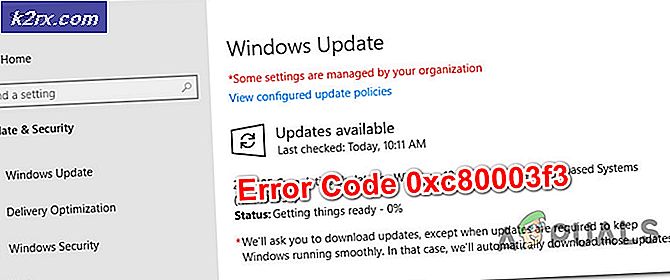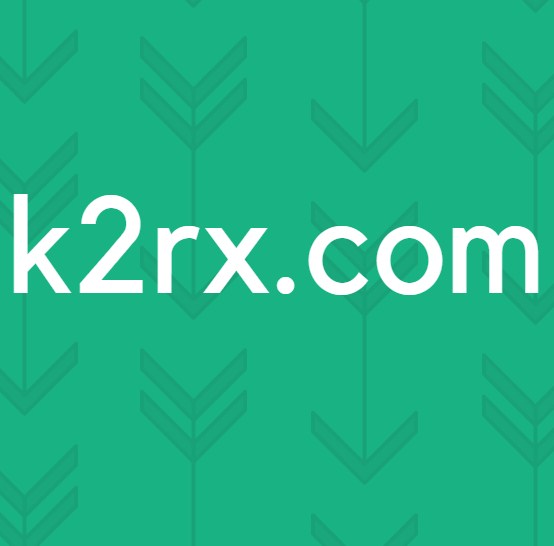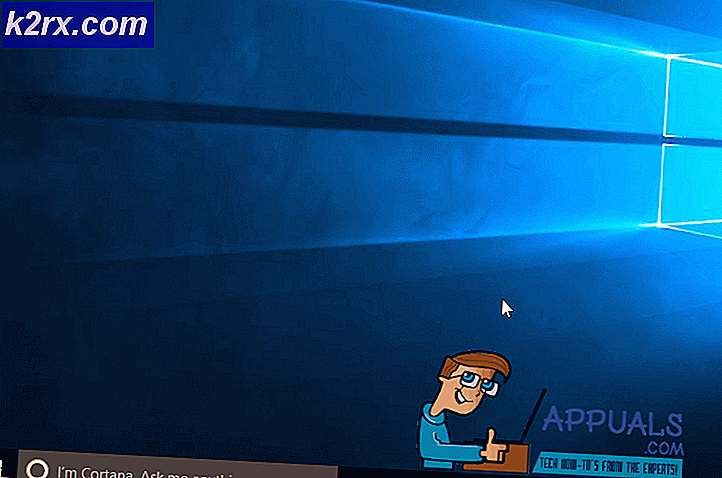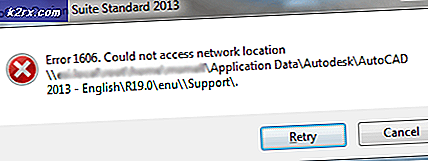Sådan Fix 400 Bad Request Chrome Fejl på Linux
Du kan fra tid til anden modtage en besked, der læser 400 dårlig forespørgsel, mens du forsøger at surfe på internettet med Chrome på Linux. Mens denne fejl ikke på nogen måde er begrænset til denne browser eller endda dette operativsystem, rapporterer mange brugere, at det er et stort problem, når du kører denne form for konfiguration. 400 fejlen er en del af samme standard HTTP status kode liste, at de mere almindelige 403 Forbidden og 404 Not Found fejl, som de fleste brugere er vant til.
Heldigvis er reparationen normalt meget let. Kontrollér, at du er forbundet til internettet, og sørg for, at du ikke har stavet den webadresse, du forsøgte at besøge i Chrome, ikke stavet. Hvis du har Mozilla Firefox installeret som det er på mange moderne Linux-distributioner, så prøv at besøge en side, der gav dig 400 Fejlfinding for Chrome. Skulle du kunne se det i Firefox, og de andre tricks ikke helbrede problemet, har du sandsynligvis en beskadiget cookie. Du har muligvis også et proxyproblem.
Metode 1: Rydning af cookies for at rette fejlen 400 fejl i Chrome
Cookies kan blive ødelagt eller forældet, ligesom enhver anden form for aktiv kan over tid. Klik på kontrolmenuen ved siden af URL-adressen, og vælg Indstillinger. Rul ned, og du skal muligvis klikke på Vis avancerede indstillinger, hvis hele siden ikke kommer op med det samme.
Rul ned til du ser en knap, der er markeret Ryd browserdata, og klik derefter på den. Vælg Obilterate følgende elementer fra: begyndelsen af tid og sørg derefter for, at cookies og andre data for websted og plugin er valgt. Husk at alt andet med en check i boksen ved siden af det vil blive ryddet også. Du vil muligvis fjerne markeringen af alt andet, men hvis du vil have en god rengøring, skal du sørge for at klikke på alt udover Passwords og Autofill formulardata. Hvis du ikke har noget imod at miste gemte adgangskoder, kan du endda rydde det ud. Vi løb det på en testmaskine, der ikke havde noget rigtig reddet, men mere end sandsynligt vil du have noget, du vil bevare. Hvis du sletter alt andet end gemte adgangskoder og formulardata, mister du dine logins, men du kan straks logge lige ind igen.
PRO TIP: Hvis problemet er med din computer eller en bærbar computer / notesbog, skal du prøve at bruge Reimage Plus-softwaren, som kan scanne lagrene og udskifte korrupte og manglende filer. Dette virker i de fleste tilfælde, hvor problemet er opstået på grund af systemkorruption. Du kan downloade Reimage Plus ved at klikke herKlik på Ryd browserdata, når du er sikker på, at du kun har de rigtige afkrydsningsfelter valgt, vent et øjeblik, og prøv derefter at navigere til et websted, der gav dig problemer. Du bør finde dette rettet problemet. Hvis størstedelen af websteder indlæses korrekt på dette tidspunkt, men du stadig har problemer med en eller to, så kan du vælge at bare vente et stykke tid, så prøv igen senere. Det kan være, at der er noget galt med ressourcen, selvom 400 fejlen generelt skyldes en fejlformet browserforespørgsel.
Metode 2: Kontrollerer systemproxyindstillinger
Chrome under GNU / Linux tillader ikke dig at konfigurere dem individuelt som Firefox gør, men du kan måske finde ud af, at du har konfigureret det med et kommandolinjeværktøj eller noget andet. Den første metode indebærer mindre at spille rundt og generelt reparerer det på langt de fleste systemtest. Du kan stadig kontrollere, hvordan Chrome håndterer systemproxy-indstillinger dog. Klik på kontrolmenuen og gå til indstillinger igen. Bare for at være sikker, rul ned til du ser ordet Network og klik på Change proxy settings
På den tilfældige chance, at du rent faktisk får konfiguration af indstillinger, skal du sørge for, at feltet Indstillinger for systemproxy-indstillinger er markeret, og prøv derefter at opdatere en side. Selvfølgelig har du modtaget en besked om, hvordan du havde et problem med at starte din systemkonfiguration. Det er sikkert at ignorere dette. Luk fanen ved at klikke på X-knappen eller tryk på Ctrl + W. Du vil nok prøve at rydde cookies igen, så vil du genstarte Chrome for at se, om det virker lige nu. Hvis ikke, så skal du sandsynligvis genstarte dit system, hvis du er helt sikker på at du er forbundet med internettet. Du bør være helt indstillet på dette tidspunkt, selv i de mest uregelmæssige situationer. Selv om firewalls teknisk set kan forårsage denne type problem, ville du sikkert have set det som et problem i hver browser, som du brugte på det tidspunkt og derfor udelukket det.
PRO TIP: Hvis problemet er med din computer eller en bærbar computer / notesbog, skal du prøve at bruge Reimage Plus-softwaren, som kan scanne lagrene og udskifte korrupte og manglende filer. Dette virker i de fleste tilfælde, hvor problemet er opstået på grund af systemkorruption. Du kan downloade Reimage Plus ved at klikke her